Voor het oefenen van de hand-oog coördinatie opdracht moet je een controller op je laptop of computer aansluiten. Verschillende controllers komen hiervoor in aanmerking, zoals een PS5-controller of Xbox-controller. Hieronder worden de verschillende stappen besproken om je controller thuis te installeren.
Inhoudsopgave
1. Voorbereiding
- Controleer je controller
Zorg dat je controller opgeladen is of over voldoende batterijen beschikt. - Verbinding
Sluit je controller met een kabel aan op je laptop of computer. Het is ook mogelijk, afhankelijk van je controller, om het met Bluetooth te verbinden. - Benodigde software
- Voor Mac
Download en installeer GamepadMapper, of een andere driver naar keuze. - Voor Windows
Zorg dat je de juiste drivers en/of een configuratietool (zoals DS4Windows voor PS-controllers, of een andere driver) installeert.
- Voor Mac
- Betaald vs Onbetaald
Let op! Sommige drivers kunnen extra geld kosten. GamepadMapper, bijvoorbeeld, zal een hele korte demo periode aanbieden om vervolgens eenmalig ongeveer 4 euro te vragen voor het gebruiken van je controller. Als je gratis apps hebt gevonden waar je ook goed de gevoeligheid van je joysticks kunt instellen, dan is dat natuurlijk ook helemaal goed. Gebruik een programma naar keuze!
2. Installatie op Mac met GamepadMapper
- Software installeren
Volg de instructies op GamepadMapper voor een correcte installatie, of gebruik een andere optie naar keuze. - Controller aansluiten
Verbind je controller via een kabel, of via Bluetooth. Indien je dit via Bluetooth wilt doen, raadpleeg dan de Apple support pagina’s voor de PS-controller of de Xbox controller.

- Configuratie van knoppen en joysticks
- Stel de knoppen en functies in volgens je wensen. Gevoeligheidsinstellingen:
- Linker stick
Configureer deze zodat hij uitsluitend input voor bewegingen naar links en rechts geeft. Zorg ervoor dat bewegingen naar boven of beneden geen effect hebben. - Rechter stick
Configureer deze zodat hij alleen input voor bewegingen naar boven en beneden levert. Bewegingen naar links of rechts moeten worden genegeerd.
- Linker stick
- Om goed voor de dag te komen kun je thuis oefenen door met verschillende instellingen voor de gevoeligheid van de input.
- Hieronder zie je een screenshot van hoe wij de gevoeligheid hebben afgesteld in GamepadMapper. Zodra je een joystick een tik in een bepaalde richting geeft, dan verandert de ‘Axis’ automatisch. Deze specifieke richting op je joystick kun je vervolgens verder configureren. Bij ‘Mouse Cursor’ laat je zien welke kant de cursor op moet bewegen als je de desbetreffende input op je joystick levert. Eronder zie je welke gevoeligheid wij hebben ingesteld (staat nu op het derde streepje), op basis van hoe gevoelig het bij het AMC doorgaans is:
- Stel de knoppen en functies in volgens je wensen. Gevoeligheidsinstellingen:
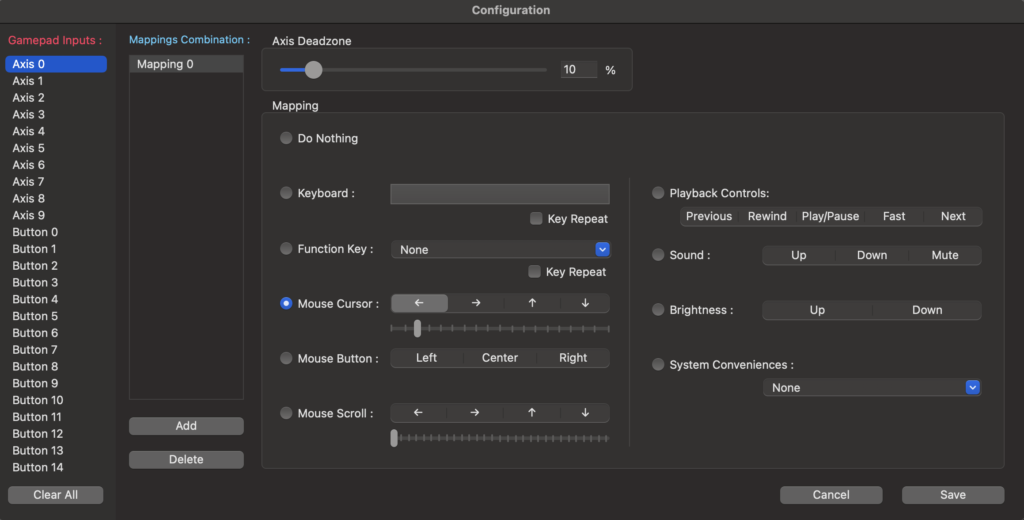
3. Installatie op Windows
- Driver en software
Volg de instructies op DS4Windows voor een correcte installatie, of gebruik een andere optie naar keuze. - Controller aansluiten
Verbind je controller via een kabel of Bluetooth. - Configuratie van knoppen en joysticks
- Stel de knoppen en functies in volgens je wensen. Gevoeligheidsinstellingen:
- Linker stick
Configureer deze zodat hij uitsluitend input voor bewegingen naar links en rechts geeft. Zorg ervoor dat bewegingen naar boven of beneden geen effect hebben. - Rechter stick
Configureer deze zodat hij alleen input voor bewegingen naar boven en beneden levert. Bewegingen naar links of rechts moeten worden genegeerd.
- Linker stick
- Om goed voor de dag te komen kun je thuis oefenen door met verschillende instellingen voor de gevoeligheid van de input.
- Stel de knoppen en functies in volgens je wensen. Gevoeligheidsinstellingen:
4. Kalibratie en Testen
- Kalibreer de controller
Gebruik de kalibratie-opties in de software om de juiste gevoeligheidsniveaus vast te stellen. Probeer verschillende instellingen uit qua hoe gevoelig de controller is. - Test de functionaliteit
- Zorg ervoor dat de linker stick geen ongewenste up/down-bewegingen registreert en de rechter stick geen left/right-bewegingen.
- Pas indien nodig de instellingen aan totdat de respons precies is zoals gewenst.
5. Probleemoplossing
- Verbindingsproblemen
Controleer of de controller goed is aangesloten en of je geen kapotte kabel gebruikt. - Software-updates
Zorg ervoor dat je de laatste versie van de software of drivers hebt. - Online forums
Raadpleeg ondersteuningspagina’s of forums voor specifieke problemen als de controller niet naar behoren werkt.
6. Aanvullende Tips
- Documenteer je instellingen
Houd een overzicht bij van de aangepaste configuraties zodat je deze later kunt terugvinden of aanpassen. - Experimenteer
Pas de gevoeligheidsinstellingen aan totdat de controller comfortabel en precies reageert op jouw inputbehoeften. - Systeemcompatibiliteit
Controleer altijd of je systeem compatibel is met de software en de controller die je gebruikt.
Met deze stappen kun je een consistente en nauwkeurige configuratie bereiken, waarbij je ervoor zorgt dat de linker en rechter sticks elk slechts in de gewenste richtingen reageren. Veel succes met de installatie en het oefenen van de Hand-Oog Coördinatie opdracht!